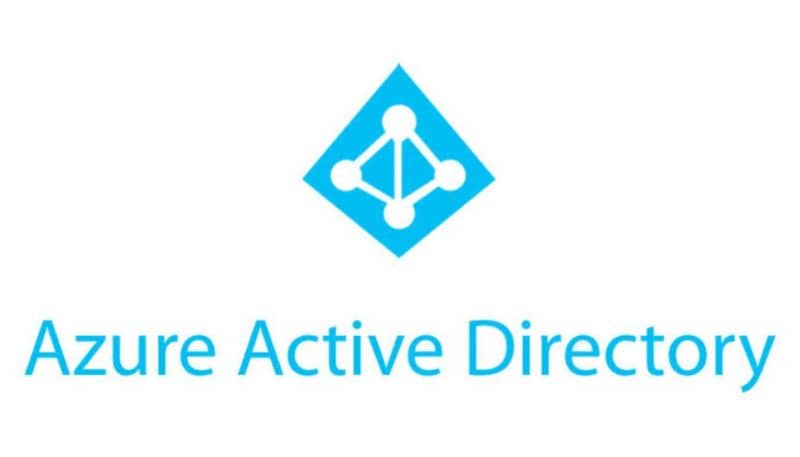
Czy musisz skonfigurować narzędzie katalogowe z Office 365 i nie wiesz jak? Nie martw się, wielu użytkowników ma ten problem i oferujemy ostateczne rozwiązanie, abyś mógł go poprawnie skonfigurować. Jeśli go nie masz, nauczymy Cię, jak zainstalować pakiet Microsoft Office online w systemie Windows.
Musisz tylko uważnie postępować zgodnie z instrukcjami, które pokażemy poniżej, a zobaczysz, że za dwa na trzy zsynchronizujesz Pomyślnie połączono usługę Azure AD z serwerem.
Co to jest usługa Azure AD?
Z pewnością zastanawiałeś się, czym jest platforma Microsoft Azure? Jak to działa i do czego służy? Dlatego zanim zaczniemy od wyjaśnienia, jak to zrobić skonfigurować narzędzie do synchronizacji katalogów W Office 360 wyjaśnimy, czym jest usługa Azure AD. W ten sposób będziesz mieć niezbędną wiedzę, aby lepiej zrozumieć to narzędzie i wszystkie jego funkcje.
Usługa Azure AD to oparta na chmurze usługa zarządzania tożsamością firmy Microsoft, która umożliwia tworzenie użytkowników z dostępem do Microsoft 360 i innych aplikacji Saas. Ten kreator umożliwia tworzenie plików konta w chmurze i zsynchronizuj swoją usługę AD z usługą Azure AD, aby mieć replikę swoich informacji zawsze pod ręką na swoich serwerach.
Jak skonfigurować narzędzie do synchronizacji katalogów z Office 365?
Aby wykonać tę procedurę za pomocą kreatora usługi Azure AD, należy wykonać co najmniej trzy podstawowe kroki, które pokażemy poniżej:
Krok 1: Przejrzyj wymagania wstępne usługi Azure AD Connet
Jeśli masz już subskrypcję Microsoft 365, procedura będzie znacznie łatwiejsza, ponieważ automatycznie subskrybując, otrzymujesz bezpłatną subskrypcję Usługa Azure AD. Dlatego po rozpoczęciu konfigurowania synchronizacji katalogów ten serwer Azure AD Connet będzie zainstaluje natychmiast na lokalne serwery.
Wykonanie tego jest dość proste, w przypadku platformy Microsoft 365 konieczne będzie zweryfikowanie adresu lokalnego. Nie martw się, jeśli nie wiesz, jak to zrobić, ponieważ ten sam kreator Azure ID poprowadzi Cię przez ten proces.
Następną rzeczą, którą musisz zrobić, jest pobranie nazw użytkowników, a także haseł kont administratora dzierżawcy z Microsoft 365 i AD DS.
W przypadku serwera lokalnego, na którym jest zainstalowany Azure AD Connet, konieczne będzie zapoznanie się z wymaganiami wstępnymi Azure Active Directory Connet, aby mieć wszystkie informacje wraz ze wszystkimi szczegółami dotyczącymi sprzętu, oprogramowania, kont i wymagań dotyczących uprawnień, Wymagania dotyczące certyfikatu SSL i limity obiektów dla tego serwera Azure AD Connet.
Ponadto zaleca się również przejrzenie historii usługi Azure AD Connet, aby w ten sposób zobaczyć, co zawiera ten kreator, i poprawić to w każdej wersji.
Krok 2: Zainstaluj Azure AD Connet i dostosuj synchronizację katalogów
Ważne jest, aby przed wykonaniem kroków, które podamy poniżej, aby osiągnąć ten proces, upewnij się, że masz Nazwa użytkownika i hasło od administratora globalnego platformy Microsoft 365.
Będziesz także potrzebować nazwy użytkownika i hasła administratora domeny usług AD DS. Metoda uwierzytelniania (PHS, PTA, federacyjna)
Gdy wszystko to będzie dostępne, logowanie jednokrotne (SSO) w usłudze Azure AD Direct Line wymaga wykonania innych małych kroków. Jeśli jednak nadal nie masz konta, nauczymy Cię bezpłatnie utworzyć konto na Microsoft Azure
Pierwszą rzeczą, którą powinieneś zrobić, jest Zaloguj sie w centrum administracyjnym platformy Microsoft 365 i wybierz opcję Użytkownicy, a następnie Zasoby, które można zobaczyć w panelu nawigacyjnym po lewej stronie.
Następnym krokiem będzie wybranie jeszcze jednej synchronizacji katalogu (trzy kropki), a następnie Synchronizacja katalogów na stronie aktywnych użytkowników.
Teraz na stronie przygotowania Azure Active Directory musisz wybrać sekcję przejdź do centrum pobierania, aby uzyskać narzędzie Azure ad Connect, aby móc rozpocząć. Następnie należy postępować zgodnie z instrukcjami zawartymi w harmonogramie instalacji Azure AD Connet i Azure AD Connet Health.
Aby sfinalizować tę konfigurację domeny, należy wykonać kroki opisane w sekcji Tworzenie rekordów DNS dla platformy Microsoft 365, kiedy zarządzać rekordami DNS w ten sposób będziesz mógł sfinalizować konfigurację swoich domen i będziesz musiał tylko przypisać licencję do swoich kont użytkowników.

